Microsoft Excel – очень полезный инструмент, который используется во многих сферах жизни. Однако, многим пользователям работа с этой программой кажется очень сложной и загадочной. Чтобы облегчить начало работы, стоит познакомиться с основными функциями Excel. Ознакомьтесь с некоторыми из них и убедитесь, что Excel не так страшен, как о нём говорят.
Office 365 заменён новой платформой Microsoft 365
На смену Office 365 пришел Microsoft 365. Изменилось не только название, вместе с ним появилось много улучшений и совершенно новых решений.
Среди них приложение «Семейная безопасность», инновационные решения для Microsoft Word, Excel или PowerPoint, расширенные функции хранения файлов в облаке OneDrive, а также службы Microsoft Teams и Outlook.
Важно отметить, что переход на новую платформу происходит автоматически и не требует дополнительных затрат. Для новых пользователей цены на отдельные пакеты подписки также не изменились.
В случае с Excel количество доступных функций настолько велико, что большинство наиболее важных из них невозможно уместить в одном тексте. Выбранные ниже функции позволяют вам изучить основы и немного более сложные возможности, которые можно использовать в этой программе.
Знакомство с программой Microsoft Excel.
Что такое Excel и как он выглядит?
Excel позволяет создавать электронные таблицы с большим количеством информации. Используя Excel, вы можете создавать и форматировать книги с богатыми информацией электронными таблицами для создания и выполнения вычислений и анализа данных. Excel позволяет сохранять формулы, чтобы выполнять вычисления с использованием этих данных, создавать модели анализа данных, изменять порядок данных различными способами.
С помощью этой программы мы анализируем и представляем данные как в числовой форме, так и в виде графиков – линии, круговая диаграмма или столбцы. Благодаря такому широкому спектру возможностей программа используется как в повседневной жизни и образовании, так и в самом широком объёме профессиональной жизни. В бухгалтерии листы Excel используются, например, для создания финансовых отчетов о движении денежных средств, прибылях и убытках. Для данных о продажах вы можете легко создавать такие формы, как счета-фактуры, отборочные листы или заказы на покупку. Таблицы в Excel можно использовать очень многими способами.
Как устроен Excel
После запуска Microsoft Excel на экране монитора открывается рабочее окно приложения, позволяющее редактировать данные в ячейках листа.
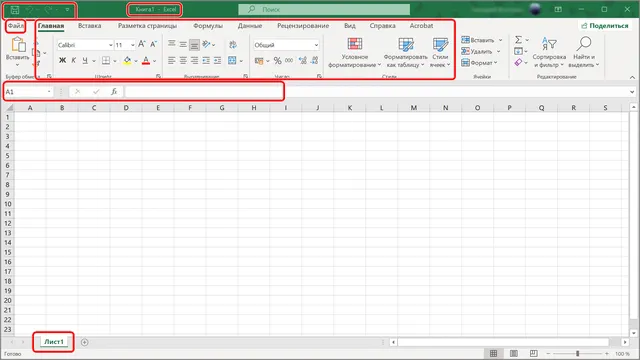
Структура программы очень проста и понятна. Каждый, кто использует Word, найдёт всё очень быстро, потому что расположение функций очень похоже:
- Вверху есть строка заголовка, которая, среди прочего, включает возможность сохранить файл, настроить панель инструментов, название приложения (Excel), стандартное название книги (Книга1) и имя пользователя;
- Ниже находится меню Файл и панель вкладок с функциями. Вы можете просмотреть параметры Excel в меню Файл. Здесь вы также можете сохранить текущий файл и изменить наиболее важные настройки приложения. Панель закладок – самый важный элемент приложения. Наиболее важные вкладки включают:
- Главная;
- Вставка;
- Разметка страницы;
- Формулы;
- Данные;
- Рецензирование;
- Вид;
- Справка;
- Дополнительные расширения.
- Ниже вы найдёте поле имени ячейки, функцию вставки и панель формул;
- В левом нижнем углу есть выбор листов;
- Справа, в самом низу программы, есть опция увеличения / уменьшения масштаба.
Структура листа Excel
Самым важным элементом Excel, над которым выполняется работа, является лист.
01. Суть Excel и основы — Простой Эксель
Лист состоит из нескольких элементов:
- Строки;
- Столбцы;
- Клетки;
- Диапазоны.
Лист представляет собой очень большую поверхность, состоящую из 1 048 576 строк и 16 384 столбцов. Строки в Excel помечены цифрами, а столбцы – буквами от A до XFD. На пересечении строк и столбцов находятся ячейки, называемые в соответствии с их положением, то есть начиная с A1 и заканчивая XFD1048576 (вы можете менять названия ячеек на собственные значения). Последний элемент листа – это диапазон, представляющий собой набор ячеек.
Списки и диапазоны данных в Excel
Заполнить рабочий лист данными можно двумя способами. Первый – вручную перетащить курсор мыши. Операция в этом случае очень проста:
- просто введите данные в любую ячейку;
- щелкните по ней и, удерживая курсор в правом нижнем углу, перетащите в любом направлении.
Таким образом, вы можете автоматически заполнить список с последовательными днями недели и месяцами, включая сокращенный формат.
Такой подход также работает для создания рядов данных, состоящих из чисел и дат. Однако, что касается чисел, если вы вводите значение только в одной строке, оно будет просто скопировано в следующую. Чтобы создать числовую последовательность, вам необходимо установить шаблон, который будет заполнен серией как минимум в двух ячейках, например, введя значения 5 и 10, следующие ячейки будут заполнены значениями, увеличенными на 5. Если вы вводите одну дату, после перетаскивания появятся следующие дни, а когда заполнены две или более ячеек, Excel автоматически распознает строку даты.
Нумерация созданного списка
В случае нумерации уже созданного списка данных достаточно пронумеровать первые две ячейки и вместо того, чтобы вручную растягивать до конца таблицы, и дважды щелкнуть в правом нижнем углу.
Другой способ – использовать функцию Заполнить в разделе «Главная». Здесь вы можете выбрать, следует ли создавать ряды по столбцам или по строкам, насколько должно увеличиваться значение в последующих ячейках и каким должно быть окончательное значение.
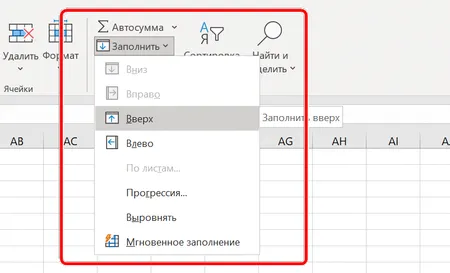
В случае дат вы можете выбрать единицу измерения, которую следует учитывать при создании ряда, т.е. они могут увеличиваться на последующие дни, месяцы, годы или указать, что последующие даты могут содержать только дни недели.
Выпадающий список в Excel
Раскрывающийся список в электронной таблице Excel делает вашу работу проще, быстрее и эффективнее. Такой список с выпадающими опциями значительно ускоряет работу. Благодаря этому нет необходимости вручную вводить или копировать данные.
Создать раскрывающийся список
Сделать выпадающий список очень легко, вам нужно выполнить несколько простых шагов:
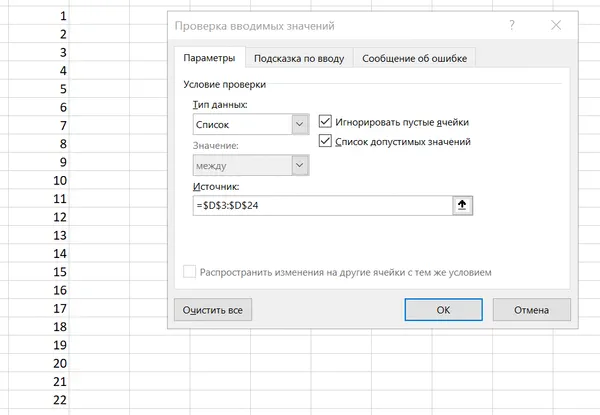
- Создайте список в одном столбце или одной строке с данными, которые вы хотите отобразить в раскрывающемся списке;
- Выберите любую другую ячейку, в которой должен появиться список;
- В верхнем меню выберите вкладку Данные, а затем щелкните Проверка данных;
- Откроется окно с названием Проверка вводимых значений, в котором нужно развернуть список в элементе «Тип данных:» и выбрать Список, а в поле «Источник:» выбрать мышью ячейки, значение которых следует добавить в список;
- Щелкните ОК и закройте окно.
Редактирование списка
Вы можете редактировать список в любое время несколькими способами, в зависимости от ваших потребностей:
- Редактируя источник списка;
- Изменяя диапазон ячеек, являющихся источником списка. Чтобы сделать это, нажмите на Проверка данных на вкладке Данные и выберите новые ячейки в качестве источника;
- Расширение указанного диапазона исходных ячеек, если вы хотите включить в список новые значения. Для этого перейдите на вкладку Данныеи нажмите кнопку Проверка данных и расширьте исходный диапазон, т.е. просто выберите его снова с учетом новых ячеек.
Удаление раскрывающегося списка
Чтобы удалить список в Excel, недостаточно нажать кнопку «Удалить». Для этого вам необходимо выполнить следующие действия:
- Выделите всю область из выпадающего списка;
- Перейдите на вкладку Данные и нажмите Проверка данных;
- В диалоговом окне выберите опцию Очистить все;
- Щелкните ОК .
Иногда бывает сложно найти такой список, например, когда электронная таблица очень длинная и содержит много различной информации. Как удалить раскрывающийся список, не зная его местоположения? Для этого вам необходимо:
- Перейдите на вкладку Главная, нажмите «Найти и выделить» и после раскрытия меню нажмите Перейти → Специальные. Вы также можете сделать это с помощью сочетания клавиш Ctrl + G ;
- Выберите параметр «Проверка данных», и будут выбраны все раскрывающиеся списки, доступные на листе.
Сортировка в Excel
Сортировка – ещё одна очень полезная функция Microsoft Excel. Благодаря ей вы можете, например, расположить список фамилий в алфавитном порядке по возрастанию (от А до Я) или по убыванию (от Я до А), создать список расходов в порядке возрастания или убывания или отсортировать их в хронологическом порядке (по дате и времени).
Сортировка позволяет быстро просматривать данные, упрощая их систематизацию и поиск нужной информации.
Чтобы использовать функцию сортировки:
- Выделите соответствующие ячейки с данными в таблице или выберите одну ячейку в столбце, в котором они должны быть отсортированы;
- Выберите раздел Главная и выберите Сортировка и фильтрация. Вы также можете выбрать опцию «Сортировка» на вкладке Данные;
- Чтобы отсортировать данные в алфавитном порядке от А до Я или от наименьшего числа к наибольшему, щелкните символ АЯ↓ ; Если вы хотите отсортировать данные в обратном порядке, нажмите кнопку ЯА↓ .
Чтобы отсортировать данные по нескольким критериям, нажмите настраиваемая сортировка и кнопку Сортировка и выберите, какие критерии следует учитывать в Excel.
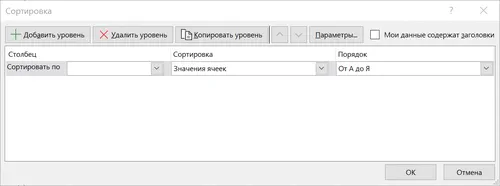
Фильтрация в документах Excel
Большая часть работы в Excel основана на таблицах. Таблицы содержат данные, которые нам часто нужны или которые мы хотим полностью удалить из электронной таблицы. Но как быстро выбрать все необходимые данные из большой электронной таблицы? Один из способов – настроить фильтры в Excel.
Фильтрация скрывает строки с временно нерелевантными данными, оставляя видимыми только те, которые содержат важную информацию:
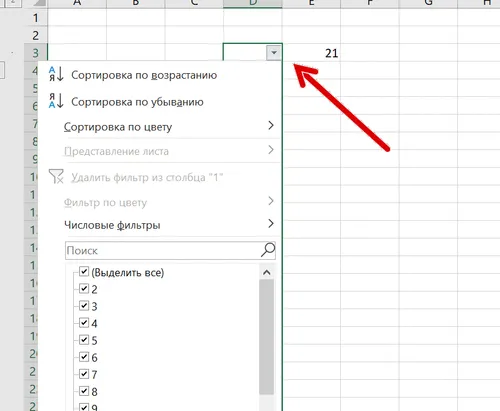
- Выберите данные для фильтрации или просто щелкните одну из ячеек в таблице, если вы хотите отфильтровать данные во всех столбцах;
- На вкладке Данные в меню «Сортировка и фильтрация» щёлкните Фильтр. Эта функция также находится в основных инструментах в группе редактирования;
- В заголовке столбца разверните появившийся список с параметрами фильтрации;
- Параметр Выделить всё установлен по умолчанию, снимите его и выберите только те данные, которые хотите отобразить;
- Нажмите ОК , и всё готово – будут отображаться только данные, выбранные в фильтре, остальные будут скрыты. Теперь вы можете, например, удалить их все, отредактировать или суммировать данные только из выбранных ячеек.
Условное форматирование в Excel
Условное форматирование – это функция, позволяющая выделять данные. С фильтрами выбранные данные отображаются, а остальные скрываются, условное форматирование работает иначе. В этом случае никакие данные не скрываются, выделяются только те, которые вы хотите выделить. Эта функция очень проста в использовании, но очень полезна в повседневной работе, особенно если электронная таблица имеет большой размер и содержит много данных с разными значениями.
Чтобы использовать функцию условного форматирования:
- Выберите область, в которой находятся данные, которые вы хотите выделить. Если вы хотите выделить все данные в данном столбце, вам пригодится сочетание клавиш Ctrl + Shift + ↓ , благодаря которому вы выберете все заполненные ячейки в столбце, вплоть до первой пустой;
- На вкладке Главная выберите Условное форматирование;
- Установите курсор в поле Правила выделения ячеек и выберите нужный вариант в появившемся меню.
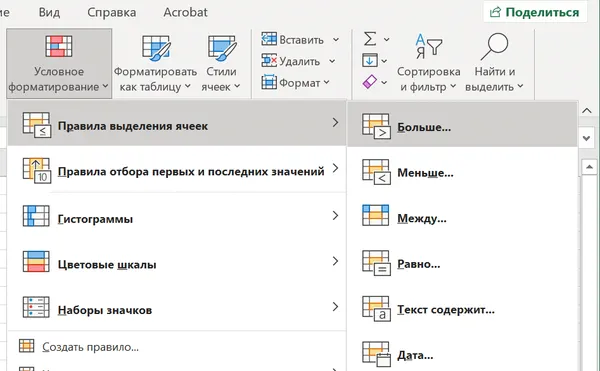
Разделение текстов
Возможность автоматического разделения текста на несколько ячеек – чрезвычайно полезная функция. В случае нескольких введенных данных ручное пополнение их в отдельных ячейках не является большой проблемой, однако, когда мы говорим об огромном листе, содержащем, например, данные нескольких десятков сотрудников, дело обстоит совсем иначе.
К счастью, Excel имеет решение на такой случай – функция «Текст по столбцам» на вкладке Данные:
- Выделите ячейку или столбец, содержащий текст, который нужно разбить на части;
- Выберите функцию Текст по столбцам;
- Появится окно Мастер распределения текста по столбцам, выберите там пункт с разделителями ;
- В следующем окне нужно выбрать разделители данных. Это означает, что, например, если данные, которые вы хотите разделить на отдельные ячейки, разделены пробелом, вы должны выбрать поле «Пробел». В предварительном просмотре данных вы увидите, правильно ли выполнено разделение;
- Затем вы выбираете формат данных столбца; здесь по умолчанию выбран общий формат, который распознает большинство типов данных. Кроме того, вы можете выбрать: текст, дату и возможность опустить столбец. В том же окне вы должны выбрать место назначения, куда должны быть помещены разделенные данные;
- Нажмите Готово , и всё готово.
Связь текстов в Excel
Если текст можно разделить, можно ли его объединить? Конечно, да. Вы можете объединить данные из нескольких ячеек в одну с помощью символа позволяет комбинировать текстовые элементы без использования дополнительных функций. В этом случае в выбранной ячейке введите = → добавьте координаты ячейки → введите знак » (если он нужен) → введите знак » » Важно! Список, на основе которого будет создана сводная таблица, не может содержать пустых строк и столбцов, а каждый столбец с данными должен иметь заголовки.
Диаграммы в документах Excel
Диаграмма – это графическое представление собранных данных в электронной таблице. Графики позволяют отображать релевантную информацию простым и понятным способом.
Создать диаграмму в Microsoft Excel очень просто:
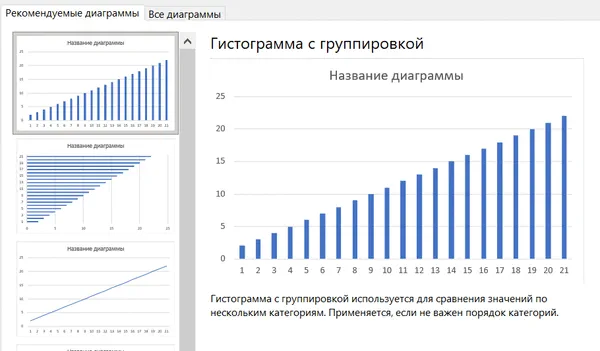
- Отметьте данные для графика;
- Выберите вкладку Вставка и нажмите «Рекомендуемые диаграммы»;
- Откроется диалоговое окно, в котором вы можете выбрать тип диаграммы, которая вам подходит, а затем отобразится её предварительный вид;
- Выберите подходящий тип диаграммы, чтобы наилучшим образом визуализировать нужные вам данные;
- Щелкните кнопку ОК .
Полезные сочетания клавиш в Excel
В Excel, как и в других программах Microsoft, есть много удобных сочетаний клавиш. Их знание сделает вашу работу в Excel намного проще и быстрее.
Ниже приведены несколько примеров ярлыков:
- F2 – редактировать активную ячейку;
- Shift + 2 – редактирует комментарий в активной ячейке или вставляет комментарий, если в ячейке его нет;
- Ctrl + D – заполняет активную ячейку содержимым ячейки выше;
- Ctrl + R – заполняет активную ячейку содержимым левой ячейки;
- Alt + = – автосумма;
- Ctrl + Shift + ; – вставляет текущую дату;
- Ctrl + 1 – форматирование ячейки;
- Ctrl + Shift + 1 – включить числовое форматирование;
- Ctrl + Shift + 4 – установка денежного формата;
- Ctrl + Shift + ↓ – выделить диапазон данных в столбце до первой пустой ячейки;
- Ctrl + Z – отменить;
- F12 – Сохр анить как.
Источник: windows-school.ru
Excel — величайшая компьютерная программа. Она никогда не умрёт, и вот почему
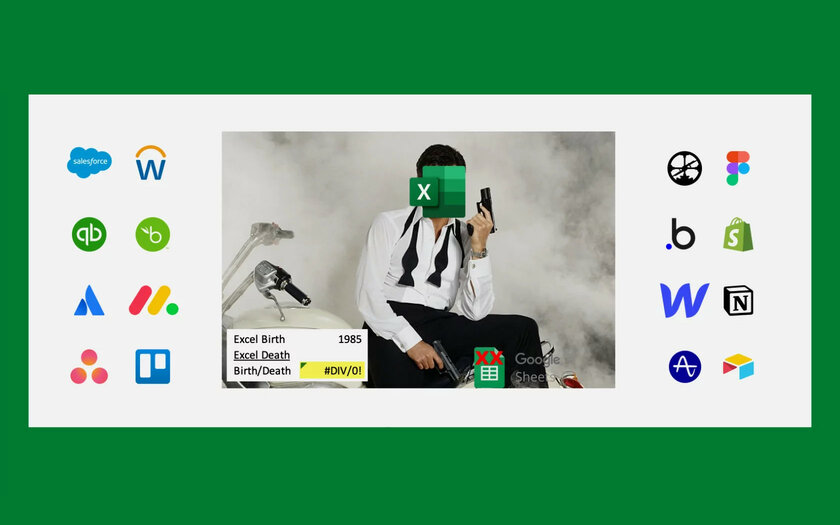
Смена одних компьютерных программ другими — дело вполне привычное и естественное. Впрочем, в каждом правиле есть исключение, и одно из них — программа для управления электронными таблицами Excel. Она была создана компанией Microsoft в 1985 году и с тех пор не теряет популярности.
Экономисты пользуются ей в течение 36 лет — да что там, о ней знает практически каждый, кто работал в финансовой сфере или предоставлял консалтинговые услуги. Её используют практически все компании, обеспечивающие деятельность других бизнес-структур. В этом нет ничего удивительно, поскольку составление сложных финансовых моделей через Excel стало общедоступным.
Лучший Telegram-канал про технологии (возможно)
Excel стал первой программой для программирования без кода ещё до того, как родилось это понятие. Его пользователи, по сути, являются непрофессиональными разработчиками, даже не задумываясь об этом. В Excel настолько много возможностей, что стартапы вполне могут создавать новые узкоспециализированные инструменты на базе лишь каких-то из них.
При этом на волне популярности электронных таблиц от Microsoft другие крупные разработчики стали им подражать, что в конечном итоге сформировало у пользователей устойчивые привычки и стереотипы, которые также способствуют его дальнейшей жизни. Да, именно Excel и посвящена эта статья.
Табличные войны: краткая история становления Microsoft Excel
Excel родился в результате конкуренции и был не первым продуктом такого типа. Студенту Дэну Бриклину (Dan Bricklin) понадобилась таблица для тематического исследования. Тогда выбор был невелик — составлять её вручную на листе бумаги или на стационарном компьютере учебного заведения.
Оба варианта не были особенно привлекательными, и это натолкнуло молодого человека на мысль создать более удобный инструмент. В 1978 году он презентовал VisiCalc («видимый калькулятор») — первую в мире электронную таблицу. Инновационный продукт оказался востребованным и быстро завоевал популярность.
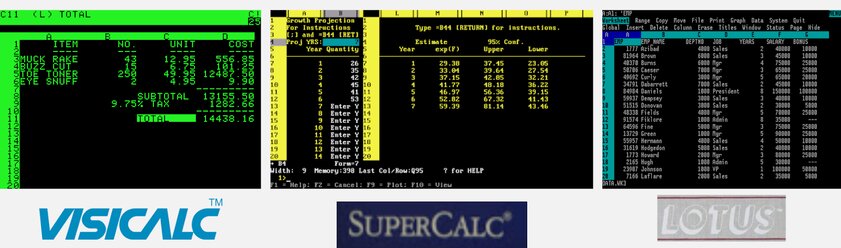
Некоторые из ранних прообразов Microsoft Excel
Двумя годами позже у него появился конкурент — SuperCalc. Тем не менее, VisiCalc устоял, потому что в его продвижении начал участвовать талантливый программист Митч Капор (Mitch Kapor). В 1982-м он стал самостоятельным, основал компанию Lotus и создал свой собственный вариант электронных таблиц под названием «1-2-3».
Его продажи быстро стали приносить прибыль в десятки, а потом и сотни миллионов долларов. В том же году компания Microsoft с Биллом Гейтсом во главе выпустила свою первую программу для работы с электронными таблицами Multiplan. Впрочем, конкуренции с детищем Капора она не выдержала.
После поражения команда Гейтса принялась за новый проект по имени Odyssey. Участвовавший в его разработке Дуг Клундер (Doug Klunder) придумал, как выполнять алгоритм вычислений сразу в двух измерениях, что позволило добиться более высокого быстродействия, чем у конкурентов. Этот принцип лёг в основу таблиц Excel, которые мир впервые увидел в 1985 году.
Приложение получило несколько отличительных черт. Одна из них — удобная обработка входных данных с моментальным результатом на выходе. Понятное управление позволяет работать с продуктом широкому кругу пользователей.
Ещё одним фактором успеха Excel стало решения Билла наладить сотрудничество со своим конкурентом Стивом Джобсом и выпускать новую разработку исключительно на его компьютерах Macintosh. Благодаря этому она обрела первоначальную известность и стала самой востребованной для работы с таблицами на Мас.
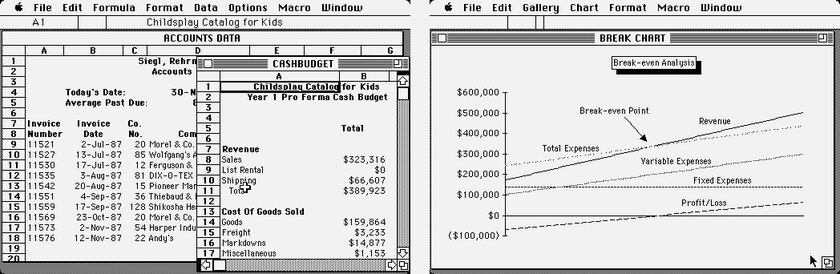
Одна из первых версий Microsoft Excel для компьютеров Apple — 1985 год
Сейчас Excel заняла практически монопольное положение среди программ, используемых в сфере финансового моделирования, и популярна во многих других отраслях и в рамках Windows — первой операционной системы Microsoft. Всё могло сложиться абсолютно иначе, но карты в отношении Excel легли именно так.
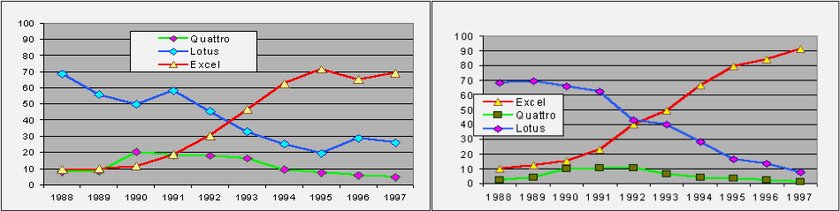
Рост популярности Microsoft Excel в первые годы существования: в единицах на графике слева и в деньгах на графике справа
Microsoft Excel можно даже назвать языком программирования
Сейчас трудно подсчитать, сколько именно человек используют Excel, но, по некоторым оценкам, это порядка 750 миллионов человек. Многие из них не являются разработчиками и даже мысленно себя к ним не относят, хотя, по сути, программируют. Размещая формулы в ячейках, они фактически пользуются функциональным языком. Функциональность заключается в том, что при вводе новых входных данных получаются абсолютно точные выходные в независимости от того, что происходит в других разделах. Кроме того, полученные результаты можно использовать как вводные для других функций.
Благодаря возможности связей между функциями программа обрела мощность и гибкость. Да, её нельзя использовать для решения абсолютно любых задач. В то же время обычный пользователь может получить блестящие результаты во многих сферах, не задумываясь о пошаговых вычислениях и других мелочах, поскольку это за него уже сделали разработчики. Например, можно рассчитать внутреннюю норму доходности на инвестиции, не зная конкретной формулы. С каждым обновлением механизм работы таблиц становится быстрее и проще, но простота не означает отсутствие самого факта программирования со стороны обывателя.

Даже самую сложную формулу можно достаточно просто использовать в Microsoft Excel
Более того, тех, кто используют Excel, можно причислить к программистам полного стека, то есть к тем, кто выполняет всю работу сам. Это вполне объяснимо, поскольку нередко только один сотрудник в компании обладает полным объёмом информации для построения конкретной финансовой модели — у других свои задачи.
Кроме того, можно создавать базы данных, списки дел, счета-фактуры, управлять проектами, эффективно вести бухгалтерский учёт, отслеживать ошибки, выстраивать стратегии взаимоотношений с клиентами и многое другое. Да, Microsoft Excel — это действительно нечто во многих отношениях.
Многие не видят будущего без существования Microsoft Excel
Программе пророчат долгое будущее, и дело не только в её функциональности. В данном случае важно также учитывать особенности человеческой психики и формирование ментальной модели. То есть многим пользователям удобно работать с тем, что уже есть под рукой, даже если появляются более удобные инструменты. В таких вопросах наблюдается инерция мышления — людям свойственно отдавать предпочтение тому, что они хорошо знают. Если поставить на полку «Никомахову этику» Аристотеля, а рядом расположить философские размышления современников, большинство выберут признанного классика.
Так продолжается из поколения в поколение. Если вернуться к аналогии с философскими трудами, все больше новых авторов пишут свои произведения на основе давно признанных, надеясь, что их творения проживут так же долго, но Аристотель в итоге не придаётся забвению. Так же и с Microsoft Excel.

Адаптация знаменитого выражения Джона Апдайка — «The true New Yorker secretly believes that people living anywhere else have to be, in some sense, kidding»
Не стоит сбрасывать со счетов и так называемый эффект Линди. Согласно данной теории, если какая-то разработка или технология существует достаточно долго, то она может просуществовать как минимум ещё столько же. В данном случае речь идёт про ещё 36 лет жизни Excel, и с каждым годом этот срок будет пропорционально увеличиваться.
Продукт продолжает создавать сетевой эффект: одни пишут под него плагины, другие берут его за основу в своих разработках. Да, именно так и создаются традиции. Microsoft Excel остаётся одной из них, и предпосылок для изменения данного факта попросту нет.
Microsoft Excel — не всесильный инструмент, но это временно
Microsoft Excel используется для построения финансовых моделей и других подобных вычислений. Приложение хорошо зарекомендовало себя в бизнес-кругах и задействовано, большей частью, именно там. Но, несмотря на то, что возможности для маневров и создания сложных структур у пользователей довольно велики, до полноценного языка программирования продукт, конечно же, не дотягивает. Он не может решить абсолютно все задачи, как это делают наиболее популярные сейчас языки Python и Javascript. Тем не менее, в скором времени программа может сравняться по возможностям даже с ними.
Генеральный директор Microsoft, Сатья Наделла (Satya Nadella), недавно недвусмысленно намекнул именно на это. Он сообщил, что Excel теперь полный по Тьюрингу — то есть ограничений впредь не будет. Повышение функциональности приложения и его гибкости могут стать возможными благодаря использованию платформы бессерверных вычислений LAMBDA. Не исключено, что в будущем пользователи начнут всё активней задействовать новые возможности и реализовывать ранее недоступные задачи. Если у Microsoft получится сделать все это ещё и достаточно простым, ценность Excel заметно вырастет.
Как Microsoft Excel повлиял на современную ИТ-индустрию
Продукт, просуществовавший 36 лет, не мог не оказать влияние на индустрию создания программ для управления электронными таблицами и стал вдохновителем для многих разработчиков. Периодически конкуренты выпускают нечто подобное, стараясь отбить у лидера часть рынка. Наиболее яркий пример — «Google Таблицы», однако пальму первенства у Microsoft не удалось отобрать даже поисковому гиганту. Из-за своей гибкости Excel остаётся фаворитом для большинства финансистов. Предприниматели продолжают с его помощью выстраивать и оптимизировать сложные рабочие процессы
Тем не менее, имеющиеся в Microsoft Excel ограничения привели к тому, что некоторые предприимчивые программисты начали разделять функции программы на отдельные элементы. Проще говоря, они наблюдали за тем, как применяют функционал приложения пользователи, подмечали, чего не хватает, и думали, как это можно реализовать в узконаправленном софте. Так и стали появляться специализированные инструменты, направленные на решение определённых задач. Они не обладали гибкостью и функциональностью вдохновителя, но для конкретной цели подходили куда лучше.
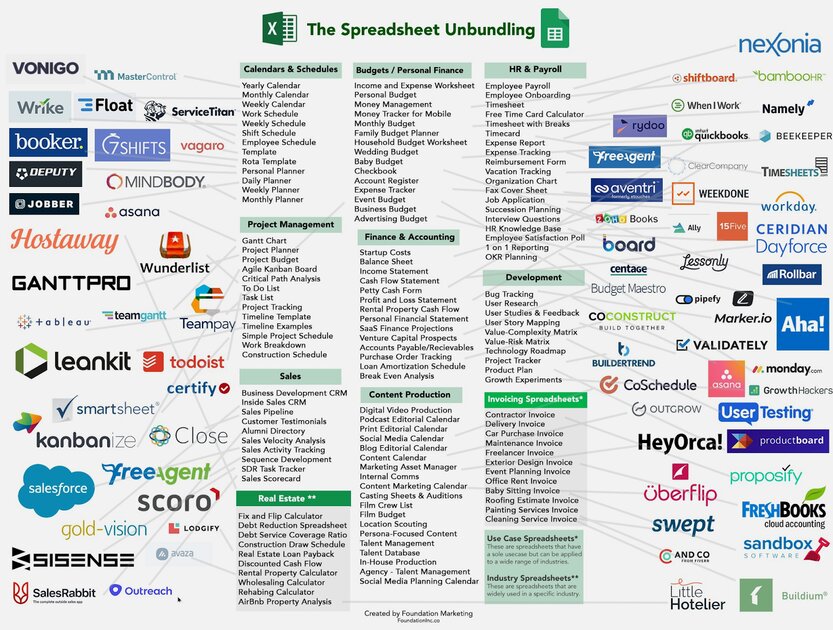
Всё это обилие приложений и сервисов выросло именно из Microsoft Excel
В результате появилась целая отрасль, черпающая идеи из популярного продукта Microsoft. На этом смогли заработать сотни стартапов, разработавших программное обеспечение для корпоративной среды. Тенденция сохраняется и сейчас, специализированные компании фактически выслеживают своих потенциальных клиентов в таблицах Excel, обращая внимание на возникающие у них затруднения. В этой индустрии вращается порядка полутриллиона долларов, поэтому многие хотят получить свой кусок от этого практически безразмерного пирога. В дальнейшем желающих будет становиться только больше.
Подводя итоги: про Microsoft Excel вряд ли все скоро забудут
Вдохновитель целой индустрии продолжает держаться на плаву, несмотря на все потуги распилить его и утопить. Microsoft отвечает молодым компаниям, пытающимся превзойти её зрелое детище, новыми обновлениями, в которых учитываются прежние недостатки. По мнению некоторых аналитиков, именно то, что многие пытаются разделить Excel на обособленные функции, помогает его выживанию. Разработчики видят, что можно улучшить и отсекают то, что мешает. С каждым годом растёт функционал и повышается гибкость.

Microsoft Excel. Дата рождения: 1985 год. Дата смерти: отсутствует
Программа позволяет своим пользователям творить самостоятельно и почти без ограничений, а они, в свою очередь, платят ей симпатией и способствуют формированию положительного мнения у сообщества. Появляются очередные подражатели, рождаются все новые волны сетевых эффектов, круг замыкается, и Excel продолжает жить. Кроме того, не стоит забывать, что настолько укрепившийся на рынке разработчик как Microsoft не дремлет и попросту не допустит появления действительно опасного нового конкурента.
Статья написана на основе материала Not Boring.
Материалы по теме:
- Забавные случаи, когда компании троллили друг друга. Чаще доставалось Apple
- Браузерный «офис» от Яндекса, Google или Microsoft: детальное сравнение сервисов
- Российские Р7-Офис и МойОфис против Word и Excel: сравнение в функциях и производительности
- Обзор Microsoft Surface Duo в реальной жизни: совсем не похожий на другие
- Обзор Microsoft Surface Buds: странные таблетки или революция в мире TWS-наушников?
Источник: trashbox.ru
3 главных вопроса про Excel

Excel – это универсальное программное средство MS Office, представляющее собой электронные таблицы с набором различных функций, упрощающих работу по созданию, хранению, анализу, быстрому расчёту. Приложение располагает удобным интерфейсом, в который входит непосредственное «поле работы» – лист, состоящий из активных ячеек, а также панель инструментов, представляющая быстрый доступ к наиболее часто выполняемым функциям. Кроме того, программа располагает возможностью создания нескольких рабочих листов, которые можно переименовывать.
Ошибочно, многие новички склонны думать, что назначение данной утилиты – только на составление и удобное представление информации в виде таблицы, но это не так! Вариантов использования непостижимое множество поэтому, чем выше опыт работы, тем большее число применений Вы сможете для неё найти.
Для чего нужен Excel?
В основной функционал MS Excel входит:
Представление списков, таблиц, баз данных и работа с ними – функция, которая сегодня известна даже школьнику. Инструментарий таблицы идеально подойдёт для составления профессиональных планов или удобных планировщиков, таких как расписание занятий на неделю, план маркетинговых исследований, бюджет нового проекта, а также графики отпусков, вечеринок или приготовления пищи на неделю.
Автоматизированные вычисления разного уровня сложности. Даже не располагая феноменальными математическими знаниями, Вы с лёгкостью сможете посчитать абсолютно любой бюджет от простого – домашнего, до сложного – многомиллионной корпорации. Для этого достаточно научиться основными формулам Excel.
Построение диаграмм, графиков по введенным данным. Приложение располагает большим арсеналом средств визуализации, набором шаблонов для представления информации в удобной для восприятия форме.
Обработка результатов. Excel позволяет переносить, анализировать и консолидировать большие массивы данных из разных источников, что делает обработку информации более удобной.
Располагает инструментарием для работы с текстовой информацией, что даёт возможность создания даже сложных отчётов.
Перечислять возможности программы можно долго, ведь они безграничны. Для уверенной работы необходимо знать хотя бы базовые функции и обладать минимальными навыками: фильтры, сводные таблицы, составление отчётов.
Где используется Excel?
Первоначально, утилита была создана с ориентацией на офисную деятельность. Это связано с тем, что буквально несколько десятилетий назад компьютер могли позволить себе не все компании. Да и не все сотрудники умели пользоваться Excel. Сейчас ПК – это уже не роскошь, а обыденность и никто не задаётся вопросом: «зачем он нужен?«.
В связи с этим и распространение Excel расширило свои границы. Поэтому не удивительно, что некоторые прозорливые пользователи применяют программу и для решения домашних дел, например, составление бюджета семьи, плана покупок и т.д.
Говоря о распространении приложения в профессиональной среде можно отметить ряд профессий, в которых «Без Excel, как без рук»: бухгалтеры – составление отчётов, сводных таблиц; экономисты – совершение финансовых расчётов разного уровня, составление бюджетов, анализ данных; логисты – работа с базами данных; и конечно же менеджеры – ведение клиентской базы, группировка информации и пр.
Любое современное предприятие стремиться к оптимизации временных затрат, ведь «время – это деньги». Фирма стремиться за короткий промежуток времени совершить как можно больше дел, которые принесут прибыль – проанализировать, отфильтровать и консолидировать данные – разложить по полочкам и представить в более наглядной форме.
Поэтому программа остаётся до сих пор одной из востребованных, а знания Excel необходимы при приёме почти на любую работу. Стоит в очередной раз упомянуть, что Excel – это одна из самых многофункциональных и удобных в применении утилит, которую активно используют в разных профессиях. Время, потраченное на освоение работы с данным инструментом, станет перспективным вложением в карьеру, ведь как говорил известный немецкий писатель Томас Манн: «Время – драгоценный подарок, данный нам, чтобы в нём стать умнее, лучше, зрелее и совершеннее». Для совершенствования нет преград! Дерзайте!
Источник: kursy.courses